Manuale utente di iPhone
- Manuale utente di iPhone
- Novità in iOS 13
- Modelli di iPhone supportati
-
- Riattivare e sbloccare
- Regolare il volume
- Modificare i suoni e le vibrazioni
- Accedere alle funzionalità da “Blocco schermo”
- Aprire le app sulla schermata Home
- Fare un’istantanea o una registrazione dello schermo
- Modificare o bloccare l'orientamento dello schermo
- Cambiare lo sfondo
- Facilitare l'accesso agli elementi sullo schermo
- Eseguire ricerche con iPhone
- Usare AirDrop per inviare elementi
- Eseguire le azioni rapide
- Utilizzare e personalizzare Centro di Controllo
- Visualizzare e organizzare la vista Oggi
- Caricare e controllare lo stato della batteria
- Informazioni sulle icone di stato
- Viaggiare con iPhone
-
- Calcolatrice
- Bussola
-
- Configurare FaceTime
- Effettuare e ricevere chiamate
- Effettuare una chiamata di gruppo con FaceTime
- Scattare una Live Photo
- Usare altre app durante una chiamata
- Aggiungere effetti fotocamera
- Modificare le impostazioni audio e video
- Abbandonare una chiamata o passare a Messaggi
- Bloccare le chiamate di interlocutori non desiderati
-
- Raccogliere dati su salute e attività fisica
- Visualizzare informazioni sulla salute e sulla forma fisica
- Monitorare il ciclo mestruale
- Monitorare i livelli di audio
- Condividere dati su salute e attività fisica
- Scaricare i dati sanitari
- Creare e condividere la cartella clinica
- Registrarsi come donatore di organi
- Eseguire il backup dei dati di Salute
-
- Panoramica di Casa
- Aggiungere e controllare gli accessori
- Configurare gli accessori
- Aggiungere più abitazioni
- Configurare HomePod
- Configurare le videocamere
- Configurare un router
- Creare e utilizzare gli scenari
- Controllare l'abitazione mediante Siri
- Automazione e accesso remoto
- Creare un'automazione
- Condividere i controlli con altre persone
-
- Visualizzare le mappe
- Trovare una località
- Panoramica
- Contrassegnare i luoghi
- Ottenere informazioni su un luogo
- Condividere luoghi
- Salvare i luoghi preferiti
- Creare raccolte
- Ottenere informazioni meteo e sul traffico
- Ottenere indicazioni
- Seguire le indicazioni passo passo
- Trovare la tua auto
- Prenotare un'auto
- Fare tour con Flyover in Mappe
- Aiutaci a migliorare Mappe
-
- Configurare Messaggi
- Inviare e ricevere messaggi di testo
- Inviare foto, video e audio
- Animare i messaggi
- Utilizzare le app iMessage
- Utilizzare le animoji e le memoji
- Inviare un effetto Digital Touch
- Inviare e ricevere somme di denaro con Apple Pay
- Modificare le notifiche
- Filtrare e bloccare i messaggi
- Eliminare i messaggi
-
- Visualizzare foto e video
- Modificare foto e video
- Modificare le Live Photo
- Modificare le foto scattate in modalità Ritratto
- Organizzare le tue foto in album
- Cercare in Foto
- Condividere foto e video
- Vedere i tuoi ricordi
- Trovare persone in Foto
- Sfogliare le foto in base alla posizione
- Utilizzare “Foto di iCloud”
- Condividere foto tramite gli album condivisi su iCloud
- Utilizzare “Il mio streaming foto”
- Importare foto e video
- Stampare le foto
- Comandi Rapidi:
- Borsa
- Suggerimenti
- Meteo
-
- Configurare “In famiglia”
- Condividere gli acquisti con gli altri membri della famiglia
- Attivare “Chiedi di acquistare”
- Nascondere gli acquisti
- Condividere le iscrizioni
- Condividere foto, un calendario e altro ancora con i membri della famiglia
- Individuare il dispositivo di un membro della famiglia
- Configurare “Tempo di utilizzo” per i membri della famiglia
-
- Condividere la connessione a internet
- Consentire le chiamate telefoniche su iPad, iPod touch e Mac
- Trasferire attività tra iPhone e il Mac
- Tagliare, copiare e incollare tra iPhone e il Mac
- Collegare iPhone e il computer tramite USB
- Sincronizzare iPhone con il computer
- Trasferire file tra iPhone e il computer
-
- Introduzione a CarPlay
- Connettersi a CarPlay
- Utilizzare Siri
- Utilizzare i controlli integrati dell’auto
- Ottenere indicazioni passo passo
- Modificare l’aspetto della mappa
- Effettuare chiamate telefoniche
- Riprodurre musica
- Visualizzare il calendario
- Inviare e ricevere messaggi di testo
- Riprodurre podcast
- Riprodurre audiolibri
- Ascoltare le notizie
- Controllare la tua abitazione
- Utilizzare altre app con CarPlay
- Riordinare le icone sulla Home di CarPlay
- Modificare le impostazioni in CarPlay
-
-
- Impostare un codice
- Configurare Face ID
- Configurare Touch ID
- Modificare l'accesso agli elementi quando iPhone è bloccato
- Creare password per i siti web e le app
- Condividere le password con AirDrop
- Inserire automaticamente i codici SMS su iPhone
- Gestire l'autenticazione a due fattori
- Configurare il portachiavi iCloud
- Utilizzare una rete VPN
-
- Riavviare iPhone
- Forzare il riavvio di iPhone
- Aggiornare iOS
- Effettuare il backup di iPhone
- Ripristinare le impostazioni di default di iPhone
- Ripristinare tutti i contenuti da un backup
- Ripristinare gli acquisti e gli elementi che hai eliminato
- Vendere o cedere iPhone
- Eliminare tutti i contenuti e le impostazioni
- Ripristinare iPhone alle impostazioni di fabbrica
- Installare o rimuovere i profili di configurazione
-
- Nozioni di base sulle funzioni di accessibilità
-
-
- Attivare ed esercitarsi con VoiceOver
- Modificare le impostazioni di VoiceOver
- Imparare i gesti di VoiceOver
- Utilizzare iPhone con i gesti di VoiceOver
- Controllare VoiceOver con il rotore
- Utilizzare la tastiera su schermo
- Scrivere con le dita
- Utilizzare VoiceOver con la tastiera Magic Keyboard
- Scrivere in Braille sullo schermo utilizzando VoiceOver
- Utilizzare uno schermo Braille
- Personalizzare le azioni e le abbreviazioni da tastiera
- Utilizzare VoiceOver con un dispositivo di puntamento
- Utilizzare VoiceOver nelle app
- Zoom
- Lente di ingrandimento
- Schermo e dimensioni del testo
- Effetti schermo
- Contenuto letto ad alta voce
- Descrizioni audio
-
-
- Importanti informazioni sulla sicurezza
- Importanti informazioni sull'utilizzo
- Ottenere informazioni su iPhone
- Visualizzare o modificare le impostazioni cellulare
- Trovare altre risorse per software e servizi
- Dichiarazione di conformità FCC
- Dichiarazione di conformità del Canada ISED
- Informazioni sulla banda ultralarga
- Informazioni laser Classe 1
- Apple e l'ambiente
- Informazioni sullo smaltimento e il riciclo
- Copyright
Cercare siti web utilizzando Safari su iPhone
Nell'app Safari ![]() , inserisci un URL o un termine di ricerca per trovare siti web o informazioni specifiche.
, inserisci un URL o un termine di ricerca per trovare siti web o informazioni specifiche.
Cercare sul web
Inserisci un URL, una frase o un termine di ricerca nel campo di ricerca nella parte superiore della pagina.
Tocca un suggerimento di ricerca o tocca Vai sulla tastiera per cercare esattamente il testo digitato.
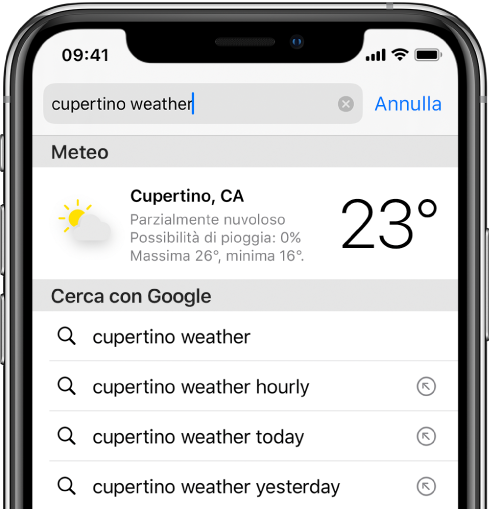
Se non desideri visualizzare i termini di ricerca suggeriti, vai in Impostazioni ![]() > Safari, quindi disattiva “Suggerimenti motore di ricerca” (sotto Cerca).
> Safari, quindi disattiva “Suggerimenti motore di ricerca” (sotto Cerca).
Trovare i siti web già visitati
I suggerimenti di ricerca di Safari includono pannelli, preferiti e pagine che hai visitato di recente. Per esempio, se hai cercato “iPad”, i suggerimenti di ricerca sotto “Passa al pannello” includono i tuoi pannelli aperti relativi a “iPad.” I siti web relativi a “iPad” che hai aggiunto come preferiti o che hai visitato di recente saranno visualizzati sotto “Segnalibri e cronologia”.
Cercare nei siti web
Per effettuare ricerche all’interno di un sito web, inserisci il sito web seguito da un termine di ricerca nel campo di ricerca. Ad esempio, scrivi “einstein wiki” per cercare “einstein” su Wikipedia.
Per attivare o disattivare questa funzionalità, vai in Impostazioni ![]() > Safari > Ricerca veloce sul sito.
> Safari > Ricerca veloce sul sito.
Visualizzare i preferiti quando inserisci un indirizzo, cerchi o crei un nuovo pannello
Vai in Impostazioni ![]() > Safari > Preferiti, quindi seleziona la cartella con i preferiti che desideri visualizzare.
> Safari > Preferiti, quindi seleziona la cartella con i preferiti che desideri visualizzare.
Cercare sulla pagina
Puoi cercare una parola o frase specifica su una pagina.
Tocca
 , quindi tocca “Trova nella pagina”.
, quindi tocca “Trova nella pagina”.Inserisci la parola o la frase nel campo di ricerca.
Tocca
 per cercare altre istanze.
per cercare altre istanze.
Scegliere il motore di ricerca
Vai in Impostazioni ![]() > Safari > Motore di ricerca.
> Safari > Motore di ricerca.